VMware VSphere Şifre Varsayılan olarak. Kök şifreyi grafiksel arayüzden değiştirmek
ESXI ana bilgisayarından kök şifreyi unuttunuz veya kaybettiyseniz, üzerinde kontrolü kaybedebilirsiniz ve işletim sistemi ile ilgili sorunlar varsa veya ana bilgisayar teşhisini gerçekleştirme ihtiyacı varsa, konsoluna erişemezsiniz. Bu yazıda, Ana Bilgisayar VMware ESXI sürüm 6.7'deki unutulmuş şifre kökünü sıfırlamak için 4 farklı yol göstereceğim. Şifre sıfırlama yöntemi, ESXI 6.x ve 5.x () sürümlerine uygulanabilir.
VMware'in bakış açısına göre, ESXI sunucusundaki kök şifresini sıfırlamanın tek doğru yolu, işletim sistemini yeniden yüklemektir (ancak yerel disklerde yapılandırma kaybına ve veri kaybına yol açar). Diğer tüm yöntemler bir ana bilgisayar arızasına yol açabilir veya sistemi desteklenmeyen konfigürasyona aktarabilir, çünkü ESXI'de servis konsolu yoktur ve şifreyi Linux'teki gibi tek kullanıcı modundan sıfırlayamazsınız.
Esxi ana bilgisayarlarınızdan birinin kök şifresini unuttuğunu varsayalım. 2 senaryo mümkündür:
- ana bilgisayarınız VCenter'a eklendi ve hala bunlar tarafından kontrol edilebilir.
- müstakil ev sahibi ESXI (veya ücretsiz editoryal VMware'den) şifreyi unuttunuz.
VMware Host Profilini Kullanarak Şifreyi Sıfırla ESXI
Büyük şirketlerdeki çoğu ESXI ev sahibi VCenter Server üzerinden yönetilir. Kök şifresini unuttuysanız bile, VCenter ana bilgisayar ayarlarını herhangi bir sorun olmadan kontrol edebilir, çünkü Ana bilgisayarı VCenter'a ve sadece ihtiyacınız olmayan kök şifresini zaten bağladınız. Ana bilgisayarı VCenter'dan (yapmamalı daha iyi) getirirseniz ve tekrar eklemeyi deneyin, kök şifresini belirtmeniz gerekir. Bu nedenle, ana bilgisayarınız VCenter tarafından kontrol edilirken, ana profil VMware'i (ana bilgisayar profili) kullanarak kök şifreyi sıfırlayabilirsiniz.
Ana bilgisayar profili, hızlıca yapılandırmak için herhangi bir ana bilgisayara uygulanabilecek parametreleri belirttiğiniz bir ESXI parametreleridir. Tipik olarak, ana profil, ESXI örneği ana bilgisayarını yapılandırdıktan ve konfigürasyonunu ana bilgisayar profiline dışa aktardıktan sonra oluşturulur. Bu profil yöneticisi başka bir ana bilgisayar için geçerli olabilir.
- VSphere Web İstemcisi'ni çalıştırın ve VCenter'a giriş yapın.
- Ana Sayfada, Host Profili'ni seçin.
- Düğmeye tıklayın Profil bir ana bilgisayardan çıkarıneSXI ana bilgisayar profilini, sizin için bilinen kök şifresiyle çıkarın.
- ESXI ana bilgisayarını seçin ve İleri'ye tıklayın.

- Profil adını belirtin (açıklamasını belirlemek arzu edilir).

- Yeni profil oluşturulduktan sonra, düzenleyin.
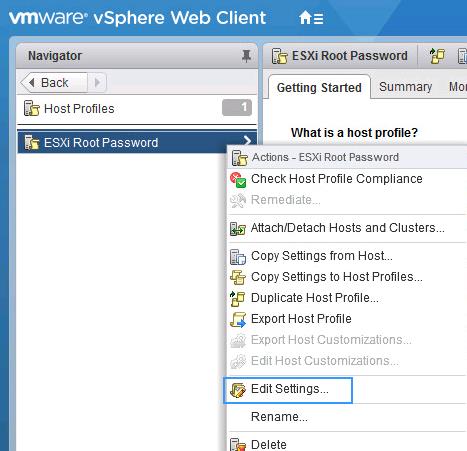
- Gömülü aramayı kullanarak, kök adlandırılmış seçeneği bulun (güvenlik ve hizmetler bölümünde -\u003e Güvenlik Ayarları -\u003e Güvenlik -\u003e Kullanıcı Yapılandırması -\u003e Kök). Seçeneği seçin "Sabit Parola Yapılandırması" Ve yeni kök şifresini belirtin.
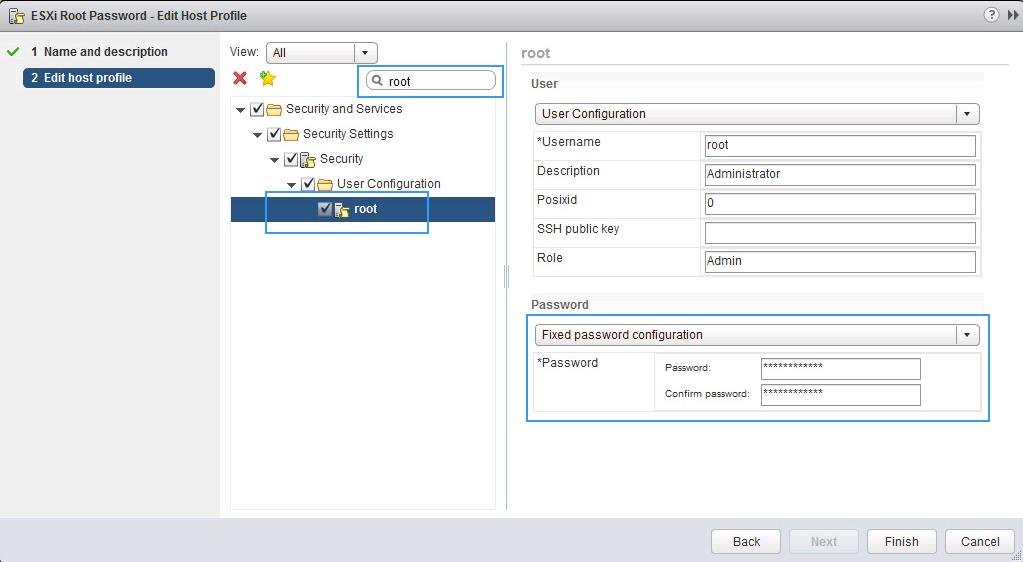
- Profildeki diğer tüm ayarlar devre dışı bırakılmalıdır. Son'u tıklayın.

- Artık bu profili şifreyi sıfırlamak istediğiniz ESXI ana bilgisayarınıza bağlamanız gerekir. Eylemler menüsünde, Ana bilgisayarları ekleyin / ayırın.

- ESXI ana bilgisayarınızı seçin (şifreyi sıfırlamanız gerekir) ve tıklayın Takmak.
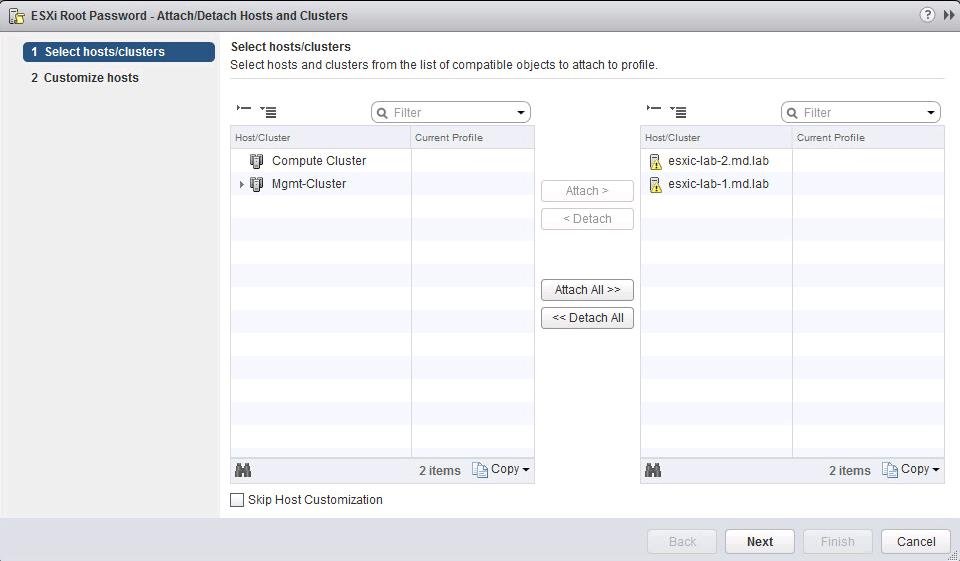
- Sekmeyi tıklayın Ana Bilgisayar Profili -\u003e Monitör -\u003e Uyumlulukve tıklayın Düzeltmek..
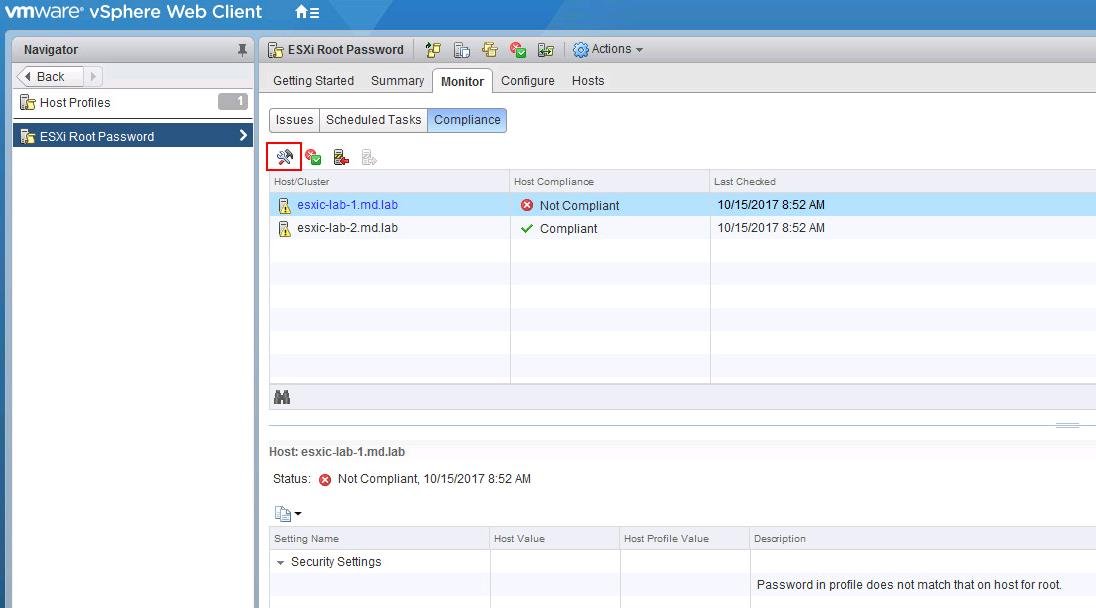
- Kontrol ettikten sonra, yeni ayarlar ana bilgisayara uygulanacak ve şikayet durumu görünecektir (yani ana bilgisayar konfigürasyonu atanan profile karşılık gelir). ESXI'nin önceki sürümlerinde, ana bilgisayar profilini uygulamak için, bakım moduna (bakım modu) çevrilmelidir, ana bilgisayarın da yeniden başlatılması gerekir.
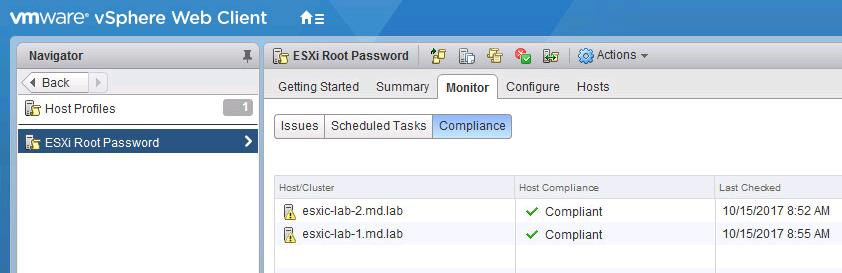
- Bunda, ana bilgisayardaki kök şifresi değiştirildi. Profili ana bilgisayardan çözmeyi unutmayın.
Active Directory ve VCenter kullanarak Kök Kök Şifresi
Ana bilgisayarınızı Active Directory etki alanına eklemek için VCenter kullanıyorsanız, ESXI ana bilgisayarındaki kök şifresini de sıfırlayabilirsiniz. ESXI'yi etki alanına çevirdikten sonra, bir etki alanı hesabıyla giriş yapabilirsiniz ve kök yerel şifresini sıfırlayabilirsiniz.
Ekipmanı çalıştırmak aktif Dizin kulanıcıları ve bilgisayarları Ve ESX Admins adıyla yeni bir tane oluşturun (bu grubun adıdır). Şifresi sizin için bilinen kullanıcı hesabı.

Şimdi etki alanına bir ana bilgisayar eklemeniz gerekir. VCenter konsolunda, ana bilgisayarı seçin, Yapılandır -\u003e Kimlik Doğrulama Hizmetleri Bölümü -\u003e Etki Alanı'na katılın. Etki alanı adını belirtin ve bilgisayarı etki alanına ekleme haklarıyla belirtin.

Şimdi ESXI ana bilgisayarınızın web arayüzünü açın ve eklediğiniz hesabın altına giriş yapın (hesap adı formatta belirtilmelidir. [E-posta Korumalı] veya etki alanı \\ kullanıcı).

Bundan sonra, ESXI'yi etki alanından hariç tutabilirsiniz (etki alanı bırakın).

Değişiklikleri uygulamak için ana bilgisayarı yeniden başlatın.
Ayrı bir ESXI ev sahibi kök kök şifresi
Bu bölümde, VCenter'a eklenmeyen ayrı bir ESXI sunucusundaki kök şifresini nasıl sıfırlayacağız. Şifreyi sıfırlamanın bu yolu, ana bilgisayarın yeniden başlatılmasını gerektirir ve üzerinde çalışan tüm sanal makineleri kapatır. Sıfırlamak için, örneğin ISO Image Ubuntu GNOME için bir önyükleme diskine ihtiyacınız var. Bu görüntü yapılabilecek bir USB flash sürücüye yazılmalıdır.

O zaman ESXI'yi bu flash sürücüden indirmeniz gerekir, yerel depoyu ESXI ana bilgisayarından bağlayın, arşivi açın ve dosyayı şifrelerle değiştirin. Daha sonra dosyayı değiştirmeniz, ana bilgisayarı yeniden başlatmanız ve hesap kökünün altındaki ESXI'ye boş bir şifre ile giriş yapmayı deneyin.
Gölge dosyasında şifreyi sıfırla Esxi
Güvenlik nedeniyle, ESXI Host, şifreli formda bir şifreyi gölgede saklar. Bu dosyadaki kök şifresini değiştirmemiz gerekiyor. Esxi ev sahibi üzerindeki tüm bölümler arasında, sadece / dev / sda5 (/ bootbank) ihtiyacımız var. Bu diskte işletim sistemi yapılandırması ve konfigürasyonun depolandığı.
Boot flash sürücüsünden önyükleme yaptıktan sonra komutu çalıştırın:
Disk listesini geri çekin:
# Fdisk -l | GREP / Dev / SDA *

250 MB'lık bir bölüm / dev / sda5'e ihtiyacımız var. Bir montaj noktası oluşturun:
# Mkdir / MNT / SDA5
Geçici bir dizin oluşturun:
Kurulum Bölüm / Dev / SDA5:
# Mount / Dev / SDA5 / MNT / SDA5
Adlandırılan bir arşiv dosyasına ihtiyacımız var state.tgz.(içinde yerel yerel.tgz dosyasıdır):
# Ls -l /mnt/sda5/state.tgz
Dosyaları aç state.tgz. ve local.tgz:
Arşiv dosyaları şimdi silebilirsiniz:
# Rm /temp/.tgz.
Gölge dosyası geçici dizinde görünmelidir. Herhangi bir metin düzenleyicisini kullanarak dosyayı açın:
# Vi / sıcaklık / etc / gölge
Gölge dosyalarının içeriği budur. Gördüğünüz gibi, tüm yerel hesapları ve şifrelerini (şifrelenmiş) içerir:
Kök şifresini boşaltmak için, iki ilk renk arasındaki her şeyi kaldırmak ve dosyayı kaydedecek.

Kataloğa Git: # CD / Sıcaklık
Şimdi Gölge dosyasını ters sırayla paketlemeniz gerekir:
# Katran -czf local.tgz vb
Şimdi yeni arşivi ESXI görüntüsünün orijinal dizinine getirin:
# Mv state.tgz / mnt / sda5 /
Yağmursuz bölüm:
# Umount / MNT / SDA5
Şimdi ana bilgisayarı yeniden başlatabilirsiniz:
ESXI yüklendiğinde, local.tgz arşivini açar ve yapılandırma dosyalarını (gölge dahil) / etc / dizine kopyalar. Sunucuya bir şifre olmadan DCUI üzerinden giriş yapmayı deneyin. Sistem, kök şifrenin belirtilmediğini ve değiştirmeniz gereken güvenlik amaçlı olduğunu gösterecektir.

Menü öğesini seçin Şifreyi yapılandırın. Ve yeni bir şifre belirtin.

Gölge dosyasında şifre değiştirme
Yukarıda belirtilen seçeneklerden biri olarak, ESXI ana bilgisayarında şifre sıfırlanır, sıfırlanamazsınız ve gölge dosyasını başka bir ESXI sunucusuyla (bilinen bir şifre ile) değiştirebilirsiniz. Önyükleme USB USB flash sürücünüzdeki başka bir ESXI ana bilgisayarından gölge yapabilirsiniz.

ESXI ana bilgisayarınızı Disk USB'nizden yükleyin (örneğimde ubuntu gnome). Ve aşağıdaki komutları yapın:
Disk listesini geri çekin:
# Fdisk -l | GREP SD.
İki geçici klasör oluşturun.
# Mkdir / MNT / SDA5
# MKDIR / MNT / SDB1
ESXI bölümünü ve Gölge dosyasının başka bir ana bilgisayardan kopyalandığı USB diskinizi monte edin:
# Mount / Dev / SDA5 / MNT / SDA5
# Mount / Dev / SDB1 / MNT / SDB1
Geçici kataloglar oluşturun:
# Mkdir / sıcaklık
# MKDIR / MNT / SDB1 / Kaydet
Arşivde istediğiniz dosyayı bulun:
# Ls -l /mnt/sda5/state.tgz
Arşivi kopyalayın:
# cp /mnt/sda5/state.tgz / mnt / sdb1 / kaydet
Arşivleri açın:
# Katran -xf /mnt/sda5/state.tgz -c / temp /
# Katran -xf /temp/local.tgz -c / temp /
/ Etc dizinini açtığınızdan emin olun.
Local.tgz arşivini silin.
# Rm /temp/local.tgz.
Orijinal Gölge dosyasını başka bir ana bilgisayardan kopyaladığınız kişiye değiştirin:
# CP / MNT / SDB1 / Gölge / Sıcaklık / vb

Gölge dosyasının içeriğini görebilirsiniz.
# Vi / sıcaklık / etc / gölge
İhtiyacınız olmayan gereksiz hesapları silin (standart hesaplar hariç). Örneğimde, test kullanıcısını silerim. Gölge dosyasını kaydedin.

Rehberinin içeriğini paketleyin.
# Katran -czf local.tgz vb
# Tar -czf state.tgz local.tgz
ESXI görüntüsü ile eyalet.tgz arşivini kopyalayın:
# Mv state.tgz / mnt / sda5 /
SDA5 UNMOUNT:
# Umount / MNT / SDA5
Ana bilgisayarı yeniden başlatın:
VMware varsayılan kullanıcı adları ve şifrelerinin listesi
İşte VMware ürününün çoğu için varsayılan kullanıcı adının ve şifrelerinin kapsamlı bir listesidir. Eğer benden hoşlanıyorsanız, bu şaşkınlıkların bir sürü kazanma eğilimindesiniz. Herhangi bir şekilde ayrılırsam, lütfen yorumlarda bana bildirin.
Şifre: 123456.
varsayılan ADM Yönetim Konsolu Şifresi 123456 ve CLI Şifresi Changeme'dir.
Şifre: VMware.
Şifre: OVA Dağıtımında Verilir
vcenter log insight
https: // log_insight-host /
Şifre: İlk yapılandırma sırasında belirtilen şifre
Şifre: VMware.
Şifre: VMware.
VSphere 5.1 \u003d Windows Varsayılan Kullanıcı Adı: [E-posta Korumalı]
VSphere 5.1 \u003d Linux (Sanal Cihaz) Varsayılan Kullanıcı Adı: [E-posta Korumalı]
Şifre: Kurulum sırasında belirtilen
VMware SSO 5.1'e reklam kimlik doğrulaması ekleme
VSphere 5.5 \u003d Varsayılan kullanıcı adı için: [E-posta Korumalı]
Cihaz Yapılandırması:
cihazın Linux kullanıcısının kök şifresini değiştirin. Aksi takdirde, Cihaz Web Konsoluna giriş yapmayı denediğinizde, şifreyi değiştirmeniz istenecektir.
Orkestratör Yapılandırması:
kullanıcı adı: VMware.
Orchestrator Client:
kullanıcı adı: vcoadmin.
Şifre: vcoadmin.
Web operatörü.
kullanıcı adı: vcoadmin.
Şifre: vcoadmin.
windows için VCenter Orkestratör:
kullanıcı adı: VMware.
vCLOUD Automation Center (Dahili) için VCenter Orkestratörü:
kullanıcı adı: VMware.
vCloud Otomasyon Merkezi Kimlik Cihazı
vCloud Automation Center VCAC Cihaz
Şifre: Cihazın dağıtımı sırasında verilen şifre
kullanıcı adı: [E-posta Korumalı]
Şifre: Dağıtım sırasında yapılandırılmış SSO şifresi
vCloud Otomasyon Merkezi Dahili Vcenter Orkestratörü
:
kullanıcı adı: VMware.
Şifre: VMware (ilk oturum açmadan sonra, bu şifre değiştirildi)
kullanıcı adı: [E-posta Korumalı] (Veya SSO Yönetici Kullanıcı Adı)
Şifre: VCAC kimlik dağıtımı sırasında SSO yöneticisi için belirtilen şifre
Şifre: VMware.
Şifre: VMware.
kullanıcı adı: yönetici
Şifre: Sihirbaz Kurulumu sırasında belirtilen
vCloud Direktörü Aletleri
Şifre: default0.
Oraclexedatabase.
kullanıcı adı: vcloud.
Şifre: vcloud.
vcloud ağ ve güvenlik
Şifre: Varsayılan.
Şifre: Varsayılan.
VMware Site Kurtarma Müdürü :
kullanıcı adı: vcenter admin kullanıcı adı
Şifre: VCenter Yönetici Şifresi
vShield Manager.
Şifre: Varsayılan.
Şifre: Varsayılan.
kök: Dağıtım sırasında belirtildi
Şifre: Depliant sırasında belirtilen
darwin_User Şifre: Dağıtım sırasında belirtilen
yönetici: Dağıtım sırasında belirtilen
Şifre: Ova dağıtımı sırasında belirtilen
kullanıcı adı: Sihirbaz sırasında yaratıldı
Şifre: Qizard sırasında oluşturuldu
vfabric hyperic vapp
Şifre: HQAdmin.
kullanıcı adı: Windows kimlik bilgileri
Şifre: Windows Kimlik Bilgileri
vSphere Veri Koruma Cihazı
hTTPS: //: 8543 / VDP-Yapılandır / /
Şifre: Changeme.
Şifre: VSphere Replication Cihazının OVF Dağıtımı sırasında kök şifreyi yapılandırdınız.
Zimbra Appliance Yönetim Konsolu
kullanıcı adı: VMware.
Şifre: Sihirbaz Kurulumu sırasında yapılandırıldı
VMware, ürünleri için birçok alet sunar. Ne yazık ki hepsi eşit şekilde yaratılmadı. Kurulum ve yapılandırma prosedürleri çoğu cihaz için farklılık gösterir ve ayrıca varsayılan kullanıcı adları ve şifreler, cihaz aralığı boyunca farklıdır. Hohade, varsayılan kullanıcı adlarının ve şifrelerin bir listesidir. Onları bildiğim kadarıyla, birini özlüyorsanız, lütfen bana bildirin ve bu listeye ekleyeceğim.
Cihaz adı (ayrıntılı olarak belirtilmedikçe tüm sürümler) kullanıcı şifresi
vCenter Server Cihaz Kök VMware
vSphere Veri Koruma Kök Changeme
vSphere Management Assistant VI-Admin VMware
vCenter Operations Manager Appliance İdari Kullanıcı UI-login Admin Admin
vCenter Operations Manager Cihaz Kök Kullanıcı Kök VMware
vSHIELD Manager Yönetici Varsayılan
vSphere Çoğaltma Kök.<*>
vCloud Direktörü 5.5 Kök / Misafir<*>
vCloud Bağlayıcı (Sunucu ve Düğüm) Yönetici VMware
Ufuk Çalışma Alanı Kök / Yönetici<*>
vCenter Orchestrator Cihaz Yapılandırması VMware<*>
<*> Bazı cihazlar için, OVA veya OVF dağıtımı sırasında şifreyi yapılandırırsınız.
Her zamanki gibi ve şifrelerle gerçekleşir, kaybedebilir, şifreyi unutabilir, onu tanıyan tek çalışanı ve çok daha fazlasını bırakabilirsiniz. VMware ESX sunucusundaki kök şifresi olsaydı? Nasıl sıfırlayabilirsin? Makaleyi daha da okuyun ve ne yapabileceğinizi öğreneceksiniz.
1. VMware ESX sunucusunu yeniden başlatın
VMware ESX sunucunuzun kök şifresini bilmiyorsanız ve eşdeğer kök hesaplarında şifreleri yoksa, yapmanız gereken ilk şey VMware ESX sunucusunu yeniden başlatmak.
2. Çekirdek yüklemeyi değiştirmek için "a" tuşuna basın.
Grub menüsü görünür görmez, indirmeyi değiştirmek için "A" düğmesine tıklayın:
3. Tek kullanıcı moduna giriyoruz
Çekirdek argümanları ile satırın sonunda "tek" girin ve ENTER tuşuna basın:

4. Şifreyi değiştiririz
Şimdi Passwd komutunu kullanarak kök şifreyi değiştirebiliriz:

İki kez yeni bir şifre girmeniz gerekir.
5. ESX sunucusunu yeniden başlatın
Şifreyi değiştirdikten sonra, çok kullanıcılı moduna dönmek için sunucuyu yeniden başlatın.


 Giriş
Giriş